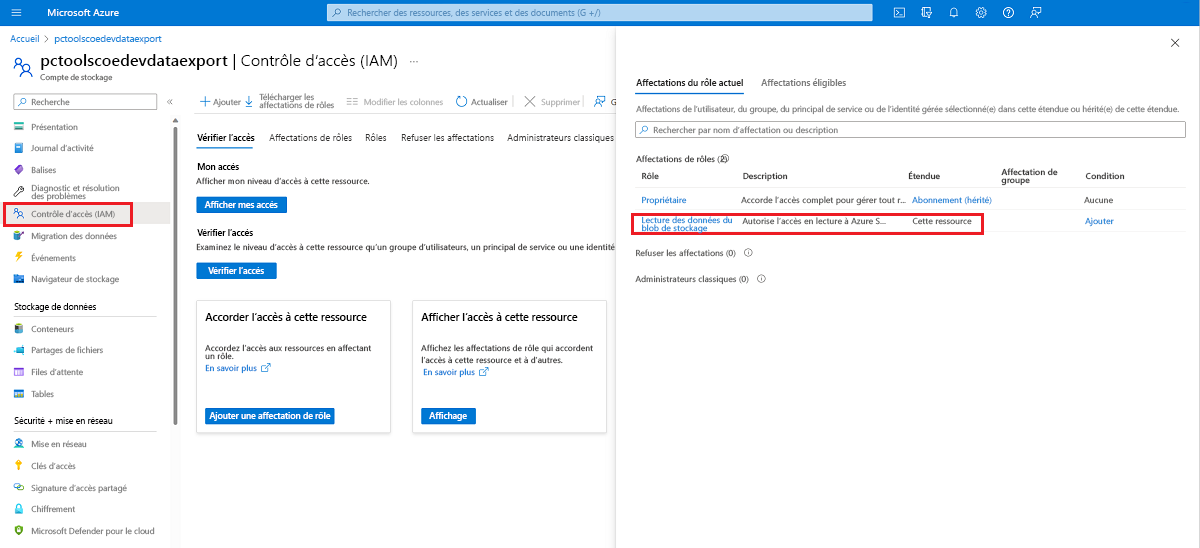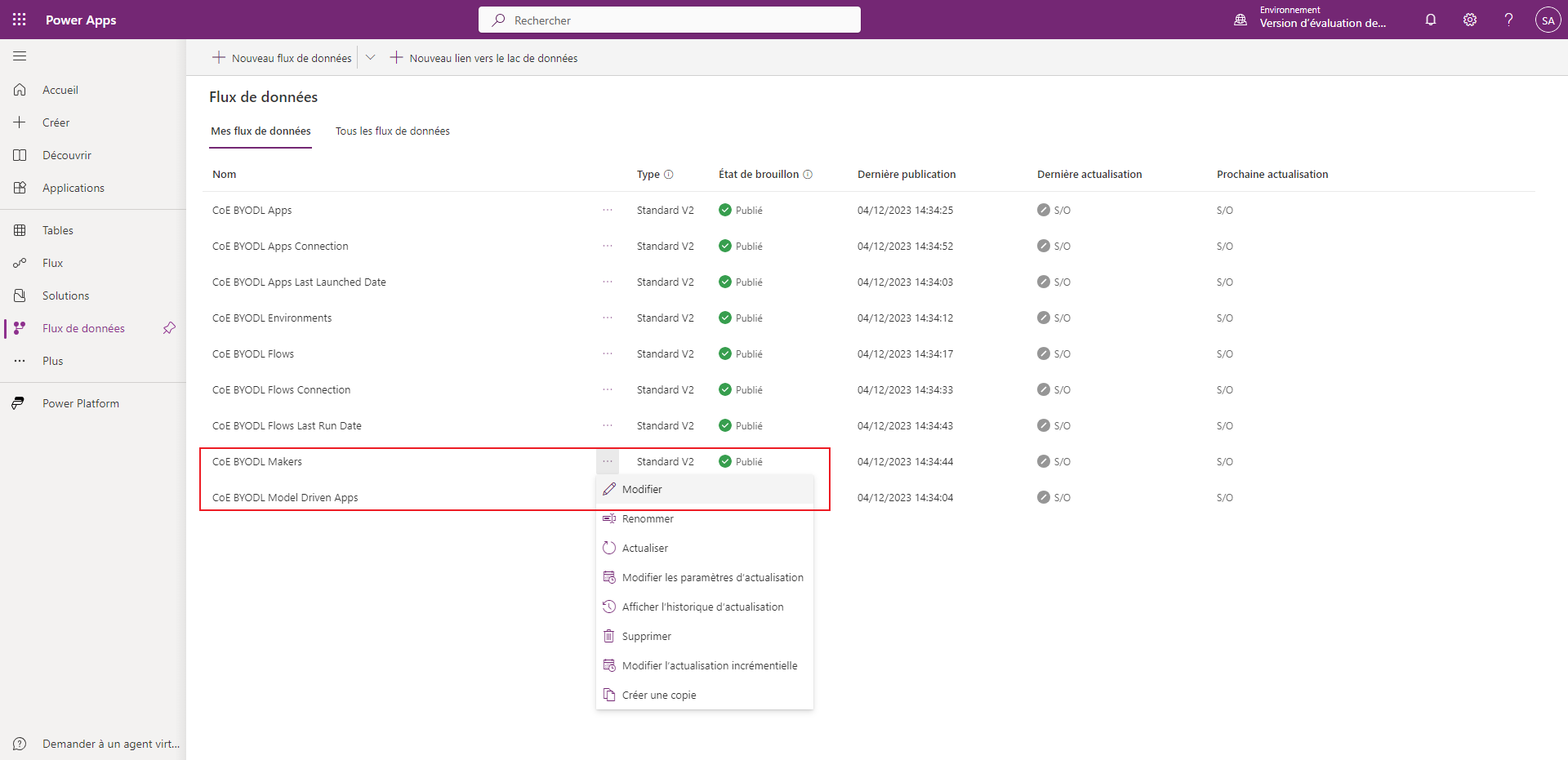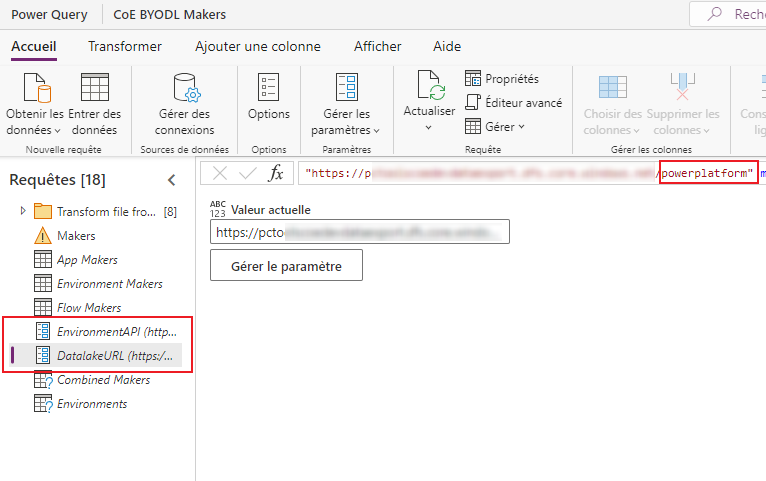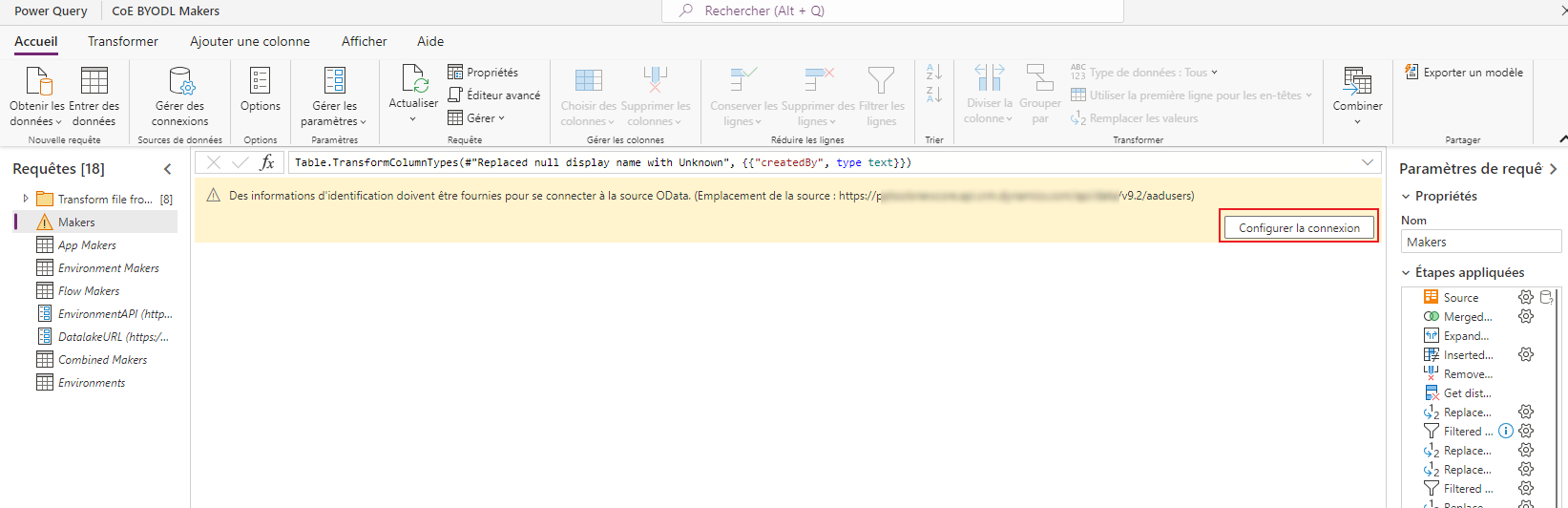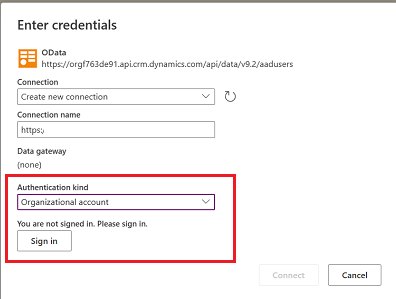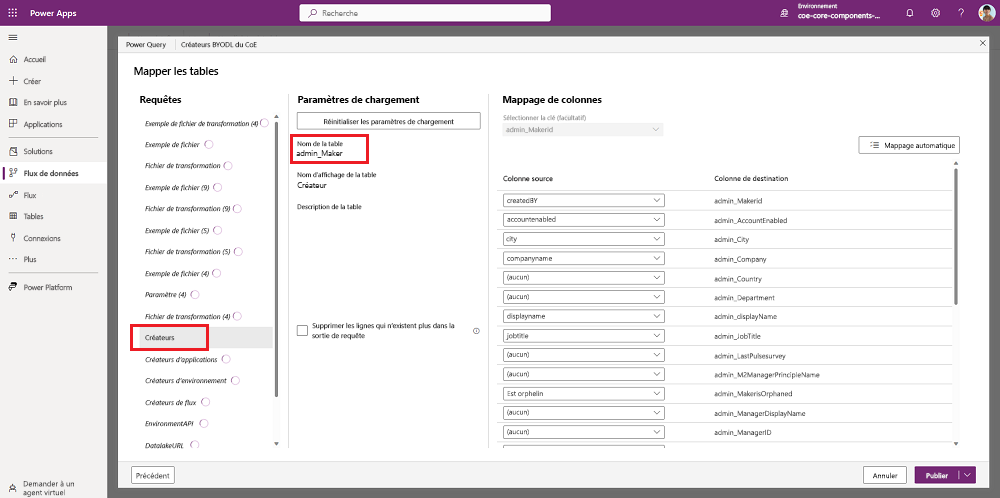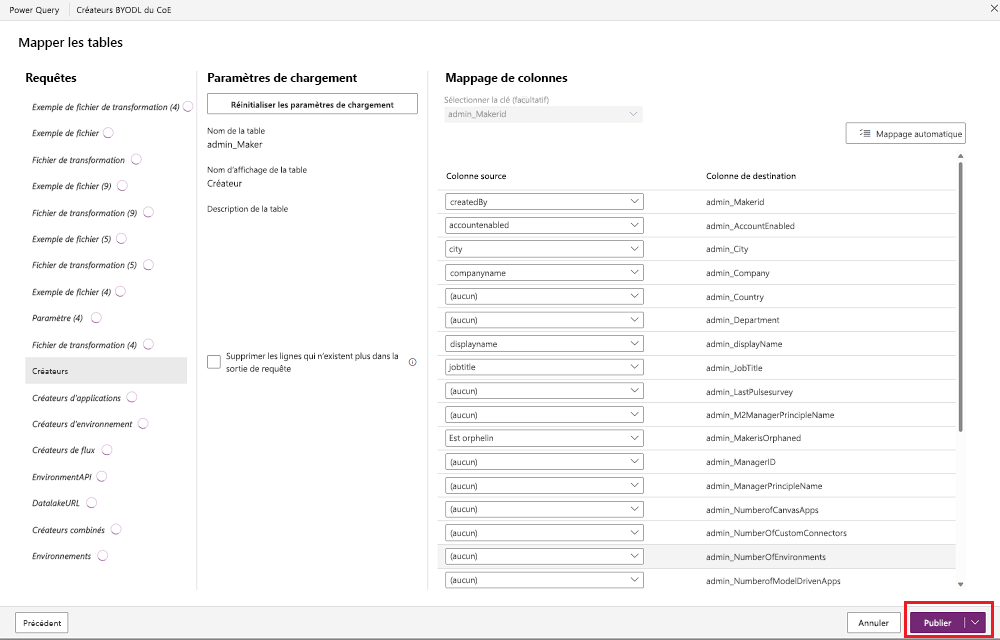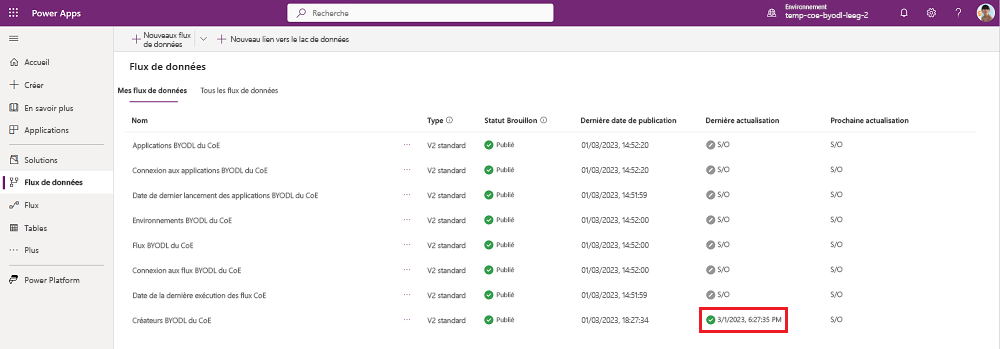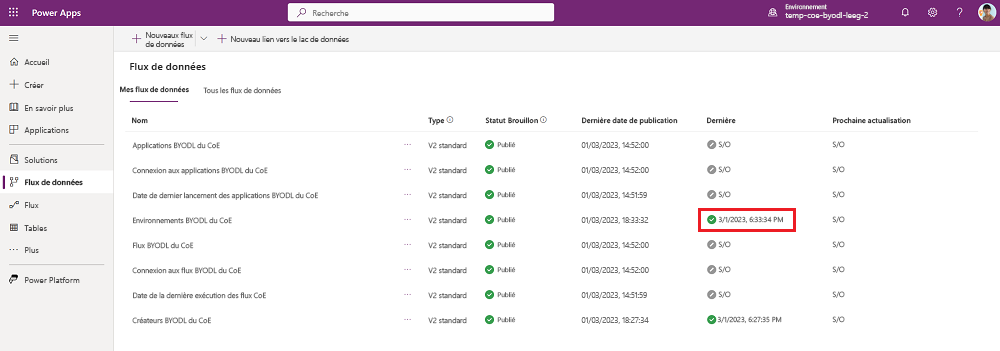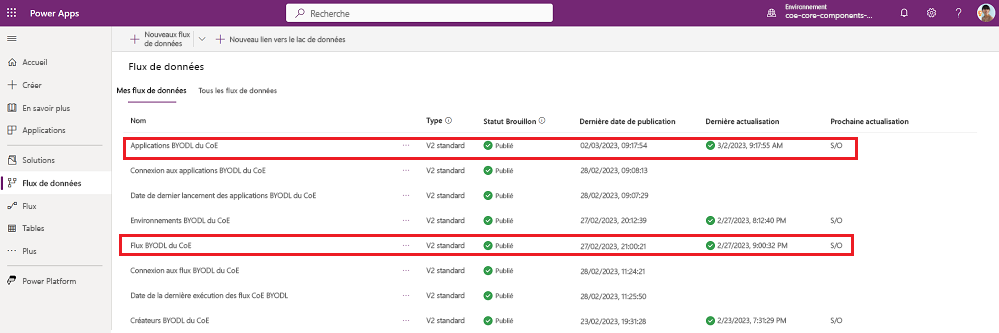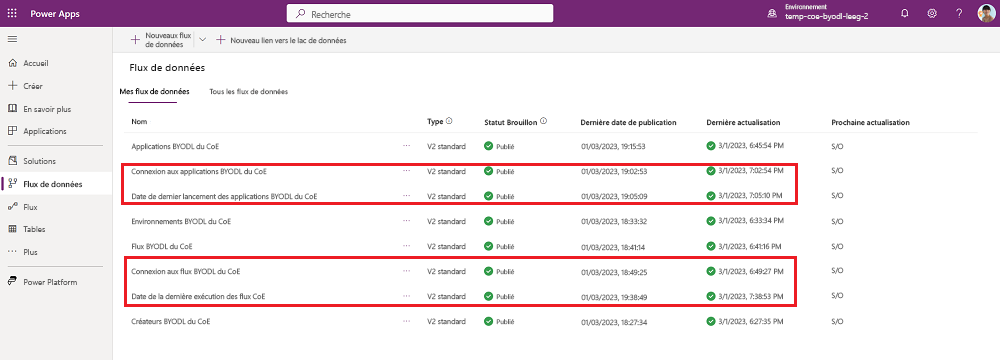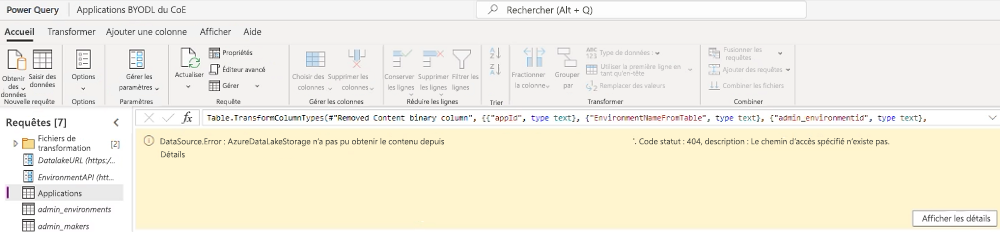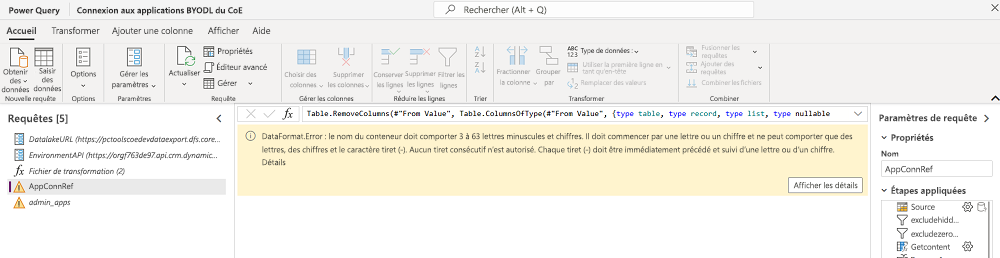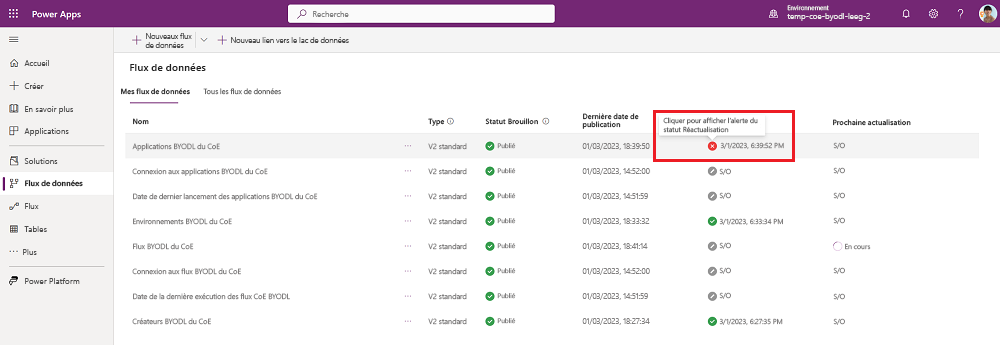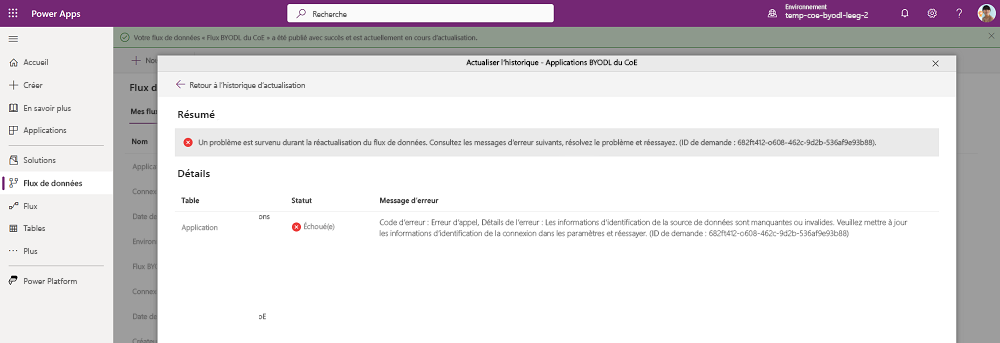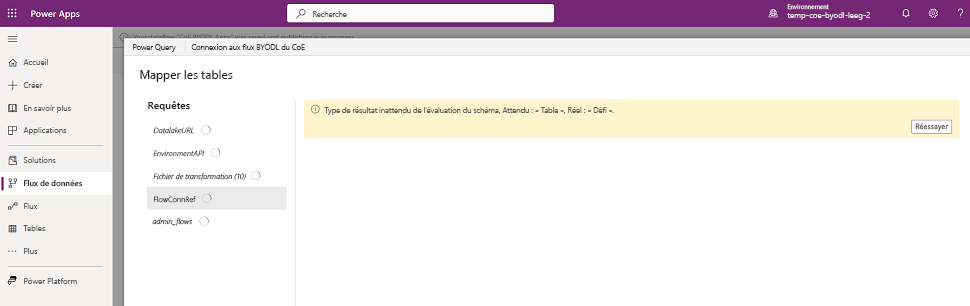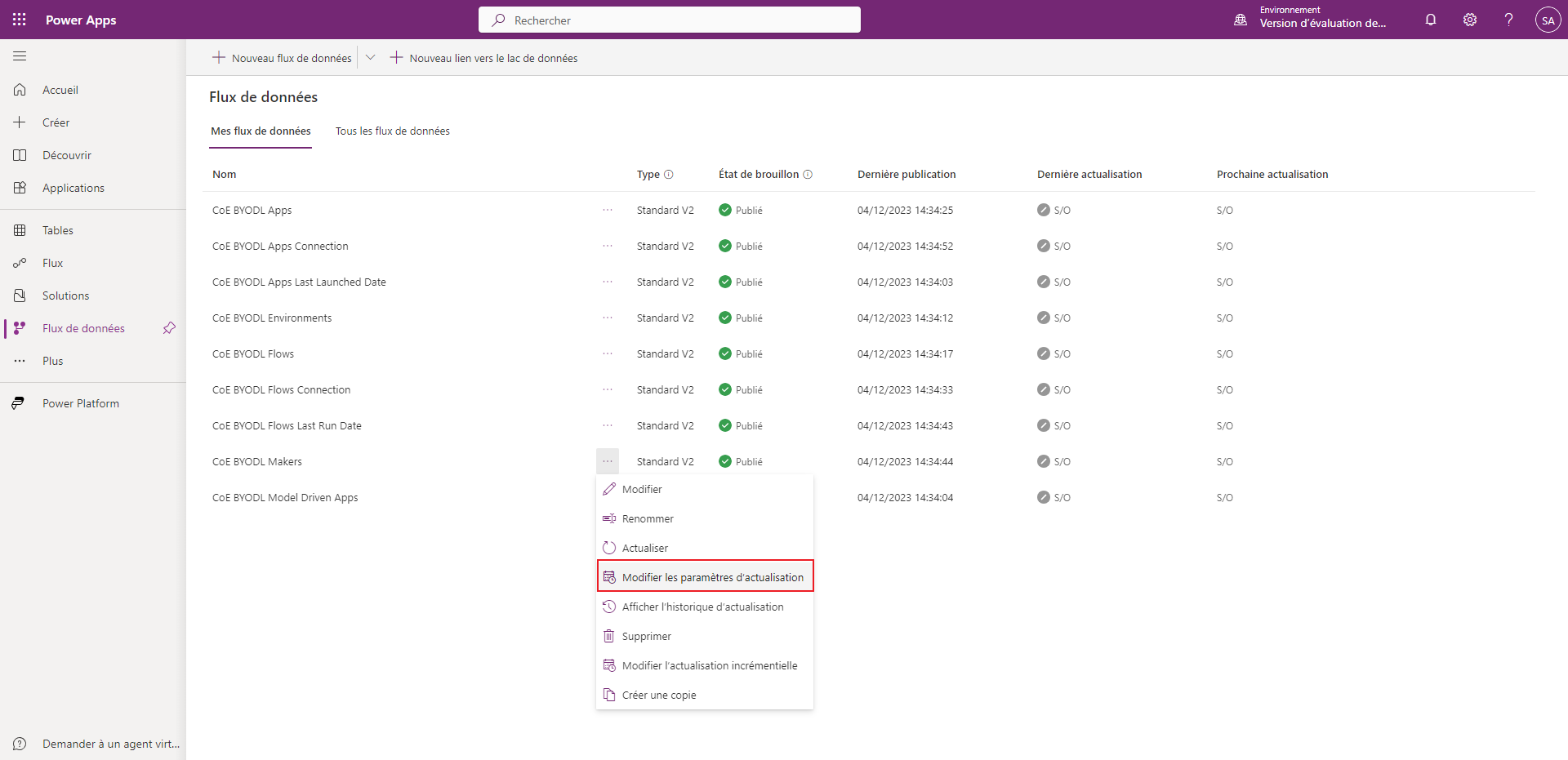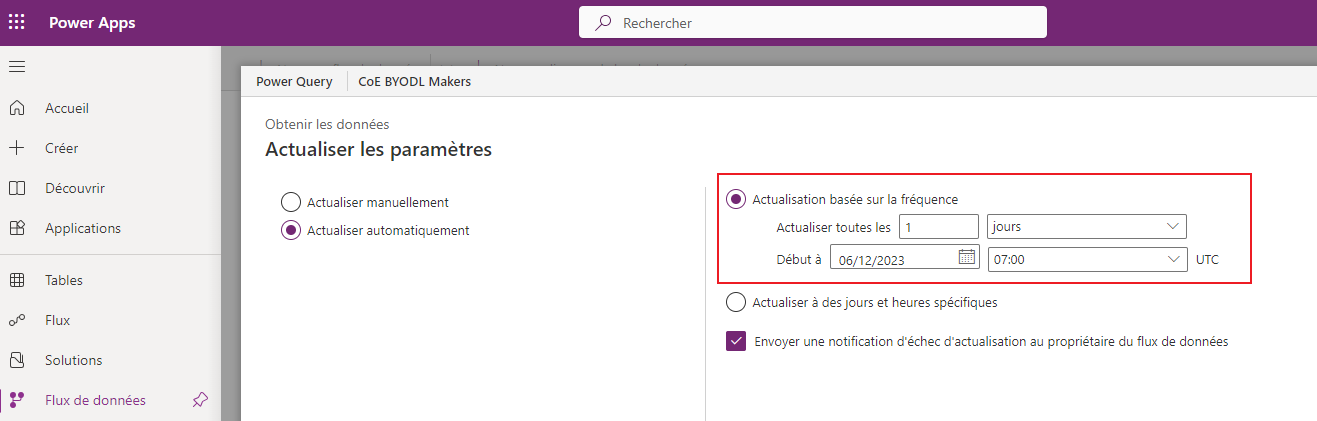Remarque
L’accès à cette page nécessite une autorisation. Vous pouvez essayer de vous connecter ou de modifier des répertoires.
L’accès à cette page nécessite une autorisation. Vous pouvez essayer de modifier des répertoires.
Vous pouvez configurer des flux de données pour récupérer votre stock à partir de l’exportation des données.
Si votre inventaire provient de l’exportation de données, vous pouvez configurer des flux de données dans le cadre de la configuration.
Important
- Effectuez uniquement les étapes décrites dans cet article si vous avez configuré l’exportation de données comme mécanisme d’inventaire et de télémétrie.
- Lorsque vous voyez des données dans votre compte de stockage configuré pour recevoir des données de l’exportation de données, utilisez ces étapes de configuration d’exportation de données. Cette configuration peut s’afficher jusqu’à cinq jours après la configuration initiale de l’exportation des données dans le centre d’administration Power Platform.
Copier l’URL du compte de stockage Azure
- Accédez au portail Azure.
- Recherchez ou sélectionnez le compte de stockage configuré pour recevoir les données d’exportation des données.
- Sélectionnez Points de terminaison.
- Copiez l’URL de stockage Data Lake dans un éditeur de texte tel que le Bloc-notes.
- Ajouter
/powerplatformà l’URL.
Confirmer l’autorisation du compte de stockage
Accédez au portail Azure.
Recherchez et sélectionnez le compte de stockage configuré pour recevoir les données de l’exportation des données.
Sélectionnez Règles du contrôle d’accès (IAM).
Sélectionnez Afficher mon accès.
Confirmez que le rôle Lecteur de données d’objets BLOB de stockage vous est attribué.
Copier le point de terminaison de l’API web de l’environnement
- Accédez à make.powerapps.com.
- Sélectionnez l’environnement avec le Starter Kit CoE.
- Sélectionnez l’icône Paramètres, puis sélectionnez Ressources du développeur.
- Copiez le point de terminaison de l’API web.
Configurer les connexions pour les sources de données
Accédez à make.powerapps.com.
Sélectionnez l’environnement avec le Starter Kit CoE.
Sélectionnez Flux de données.
Modifiez le flux de données Créateurs BYODL CoE.
Mettez à jour le paramètre
DatalakeURLavec le lien vers l’URL de votre Data Lake Storage et le paramètreEnvironmentAPIavec le lien vers le point de terminaison de l’API web de votre environnement.Sélectionnez chaque table affichée dans la section Requêtes et configurez la connexion.
Pour chaque connexion, sélectionnez Compte d’organisation et connectez-vous.
Une fois que toutes les connexions sont configurées et qu’il n’y a plus d’avertissements, sélectionnez Suivant.
Sélectionnez la table Créateurs et confirmez que cette table est configurée pour charger des données dans la table admin_Maker existante.
Nonte
Si la table est configurée pour mapper à une nouvelle table ou si vous ne voyez pas de mappage configuré entre les colonnes source et de destination, sélectionnez Annuler et recommencer.
Cliquez sur Publier. Ne modifiez aucune configuration de mappage de données.
Les Créateurs BYODL CoE démarrent l’actualisation. Attendez la fin de l’actualisation.
Modifiez le flux de données Environnements CoE BYODL. Effectuez les mêmes étapes pour mettre à jour les paramètres DatalakeURL et EnvironmentAPI et configurer les connexions aux sources de données utilisées par ce flux de données.
Sélectionnez Suivant.
Sélectionnez la table Environnements et confirmez que cette table est configurée pour charger des données dans la table admin_Environment existante.
Publiez le flux de données Environnements BYODL CoE et attendez que l’actualisation se termine.
Modifiez les flux de données Applications CoE BYODL, Applications pilotées par modèle CoE BYODL et Flux CoE BYODL. Effectuez les mêmes étapes pour mettre à jour les paramètres DatalakeURL et EnvironmentAPI et configurer les connexions aux sources de données utilisées par ce flux de données.
Confirmez que les flux de données Applications CoE BYODL et Applications pilotées par modèle CoE BYODL sont configurés pour charger des données dans la table admin_App existante. Le flux de données Flux CoE BYODL doit être configuré pour charger des données dans la table admin_Flow existante.
Publiez les flux de données Applications CoE BYODL, Applications pilotées par modèle CoE BYODL et Flux CoE BYODL et attendez la fin de l’actualisation.
Modifiez les flux de données Connexion des applications CoE BYODL, Date du dernier lancement des applications CoE BYODL, Connexion des flux CoE BYODL et Date de la dernière exécution des flux CoE BYODL. Effectuez les mêmes étapes pour mettre à jour les paramètres DatalakeURL et EnvironmentAPI et configurer les connexions aux sources de données utilisées par ce flux de données.
Confirmez que les flux de données Connexion des applications CoE BYODL et Date du dernier lancement des applications CoE BYODL sont configurés pour charger des données dans la table admin_App existante. Les flux de données Connexion des flux CoE BYODL et Date de la dernière exécution des flux CoE BYODL doivent être configurés pour charger des données dans la table admin_Flow existante.
Publiez les flux de données Connexion des applications BYODL CoE, Date de dernier lancement des applications BYODL CoE, Connexion des flux BYODL CoE et Date de dernière exécution des flux BYODL CoE et attendez la fin de l’actualisation.
Résolution des problèmes
Cette section fournit des conseils sur la façon de résoudre les problèmes courants qui peuvent survenir pendant l’installation et la configuration de l’exportation de données.
Le chemin spécifié n’existe pas
Cette erreur DataSource signifie que tous les dossiers et fichiers requis ne sont pas encore disponibles dans le compte de stockage, car vous avez récemment configuré l’exportation de données. Une fois la configuration initiale terminée, les données mises à jour peuvent prendre jusqu’à cinq jours pour que les dossiers soient renseignés.
DataFormat.Error après la mise à jour des paramètres DatalakeURL et EnvironmentAPI
Cette erreur peut signifier que vous avez entré des URL incorrectes. Vérifiez que le paramètre DatalakeURL pointe vers l’URL de votre compte de stockage Azure. L’URL doit contenir dfs.core et se terminer par /powerplatform. Vérifiez que le paramètre EnvironmentAPI pointe vers l’API web de votre environnement. L’URL doit contenir api.crm et se terminer par /api/data/v9.2.
Échec de la publication ou de l’actualisation
Sélectionnez l’erreur pour vérifier l’alerte de statut dans la colonne Dernière actualisation.
L’actualisation peut échouer si vous n’avez pas configuré les connexions à toutes les sources de données utilisées par le flux de données. Modifiez à nouveau le flux de données et vérifiez que vous avez configuré les connexions à toutes les sources de données. Sélectionnez toutes les requêtes individuellement pour vérifier les avertissements.
Le bouton Publier est désactivé
Si vous avez configuré des connexions dans le flux de données, mais que le bouton Publier reste désactivé (avec un message d’avertissement), certaines connexions configurées peuvent être manquantes. Sélectionnez Retour et examinez toutes les requêtes pour les avertissements de connexion.
Configurer l’actualisation programmée
Accédez à make.powerapps.com.
Sélectionnez l’environnement avec le Starter Kit CoE.
Sélectionnez Flux de données.
Sélectionnez Modifier les paramètres d’actualisation pour le flux de données Créateurs BYODL CoE.
Sélectionnez Actualiser automatiquement et configurez une actualisation quotidienne. Vérifiez quand les fichiers sont écrits sur votre compte de stockage à l’aide de la fonctionnalité Exportation des données et définissez l’actualisation quotidienne du flux de données après ce moment. Le flux de données s’exécute désormais après l’exportation des données vers votre compte de stockage.
Variables d’environnement
Cette section inclut la liste complète des variables d’environnement qui affectent la méthodologie Exportation de données pour inventorier le client. L’Assistant Installation renseigne ces valeurs pour vous.
| Nonm | Description | Valeur par défaut |
|---|---|---|
| ID de flux de données de connexions d’applications | ID du flux de données Connexions d’applications CoE BYODL. Utilisé uniquement lorsque le mécanisme d’inventaire est Exportation de données. | Non applicable |
| ID de flux de données de l’application | ID de flux de données du flux de données des applications BYODL CoE. Utilisé uniquement lorsque le mécanisme d’inventaire est Exportation de données. | Non applicable |
| ID de flux de données d’utilisation de l’application | ID du flux de données Utilisation d’applications CoE BYODL. Utilisé uniquement lorsque le mécanisme d’inventaire est Exportation de données. | Non applicable |
| Environnement actuel | ID d’environnement de flux de données actuel utilisé par les flux de cloud pour actualiser les flux de données. Utilisé uniquement lorsque le mécanisme d’inventaire est Exportation de données. | Non applicable |
| ID de flux de données d’environnement | ID de flux de données du flux de données des environnements BYODL CoE. Utilisé uniquement lorsque le mécanisme d’inventaire est Exportation de données. | Non applicable |
| ID du flux de données Connexions de flux | ID du flux de données Connexions de flux CoE BYODL. Utilisé uniquement lorsque le mécanisme d’inventaire est Exportation de données. | Non applicable |
| ID du flux de données Utilisation de flux | ID du flux de données Utilisation de flux CoE BYODL. Utilisé uniquement lorsque le mécanisme d’inventaire est Exportation de données. | Non applicable |
| ID de flux de données de flux | ID de flux de données du flux de données des flux BYODL CoE. Utilisé uniquement lorsque le mécanisme d’inventaire est Exportation de données. | Non applicable |
| ID de flux de données de créateur | ID de flux de données du flux de données des créateurs BYODL CoE. Utilisé uniquement lorsque le mécanisme d’inventaire est Exportation de données. | Non applicable |
| ID de flux de données de l’application modèle | ID du flux de données Applications pilotées par modèle CoE BYODL. Utilisé uniquement lorsque le mécanisme d’inventaire est Exportation de données. | Non applicable |
Comment soumettre un problème
Pour signaler un bogue par rapport à la solution, accédez à aka.ms/coe-starter-kit-issues.